Как вставить столбец в Excel между столбцами без потери формата и данных
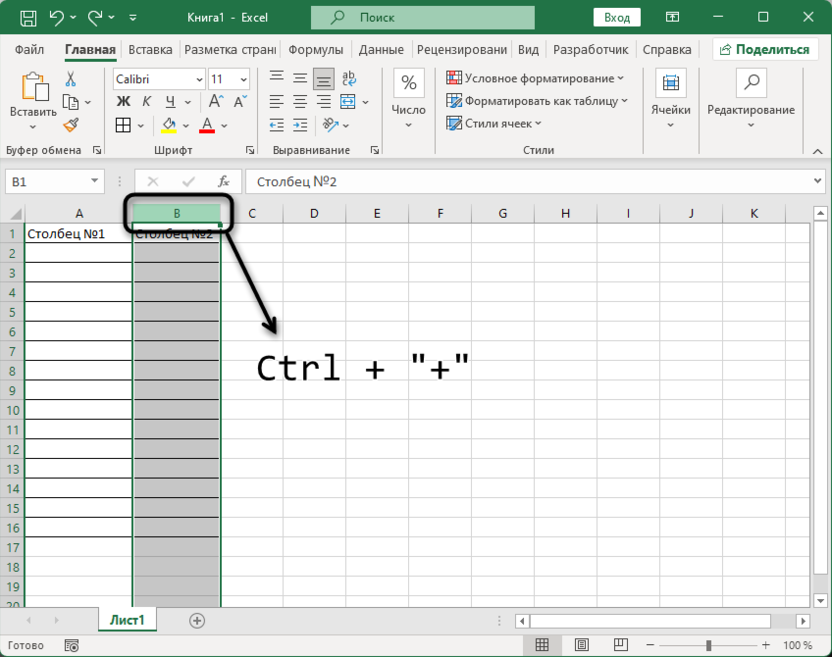
В статье мы рассмотрим, как вставить столбец в Excel между существующими столбцами, не нарушая форматирование и не теряя данные. Вы узнаете, как использовать контекстное меню, ленту инструментов и горячие клавиши для быстрой вставки. Также мы обсудим, как настроить ширину столбца, добавить новые данные и сохранить структуру таблицы. Особое внимание уделим работе с формулами и ссылками, чтобы избежать ошибок при изменении таблицы. Эти методы помогут вам эффективно управлять данными и поддерживать целостность ваших таблиц в Excel.
Основные способы вставки столбца
Вставка нового столбца между существующими в Excel — это простая задача, если знать правильные методы. Один из самых распространённых способов — использование контекстного меню. Для этого необходимо выделить столбец, перед которым нужно вставить новый, щёлкнуть правой кнопкой мыши и выбрать пункт "Вставить". Excel автоматически добавит столбец, сохранив при этом форматирование и данные в соседних ячейках. Этот метод подходит для большинства пользователей, так как не требует запоминания сложных комбинаций клавиш.
Ещё один удобный способ — использование кнопки на ленте. В разделе "Главная" найдите группу "Ячейки" и выберите опцию "Вставить". После этого можно указать, куда именно нужно добавить новый столбец. Этот метод особенно полезен, если вы предпочитаете работать с интерфейсом ленты, а не с контекстным меню.
Для тех, кто любит работать быстро, существует комбинация клавиш. Нажмите Ctrl + Shift + "+", предварительно выделив столбец, перед которым нужно вставить новый. Этот способ позволяет сэкономить время, особенно если вы часто редактируете таблицы. Независимо от выбранного метода, Excel автоматически сохранит форматирование и данные, что делает процесс вставки столбца безопасным и удобным.
Использование контекстного меню
Вставка нового столбца в Excel с использованием контекстного меню — это один из самых простых и интуитивно понятных способов. Для этого необходимо выделить столбец, перед которым вы хотите добавить новый, щелкнуть правой кнопкой мыши и выбрать пункт "Вставить". Excel автоматически добавит пустой столбец, сохраняя при этом все данные и форматирование соседних столбцов. Этот метод особенно удобен, если вы работаете с большими таблицами и хотите быстро внести изменения без риска потери информации.
Важно отметить, что при вставке нового столбца с помощью контекстного меню ширина нового столбца будет соответствовать ширине выделенного столбца. Если вам нужно изменить ширину, это можно сделать вручную, перетаскивая границу столбца. Кроме того, если в таблице используются формулы или ссылки, Excel автоматически обновит их, чтобы они учитывали новый столбец. Это позволяет сохранить целостность данных и избежать ошибок при дальнейшей работе с таблицей.
Использование контекстного меню также позволяет сохранить форматирование ячеек, таких как цвет фона, границы или выравнивание текста. Если вы вставляете столбец в таблицу с объединенными ячейками, Excel автоматически адаптирует структуру, чтобы новый столбец не нарушал общий вид таблицы. Этот метод подходит как для начинающих пользователей, так и для профессионалов, которые ценят удобство и скорость выполнения операций.
Вставка столбца с помощью кнопки на ленте
Для вставки нового столбца в Excel можно использовать кнопку на ленте, что является одним из самых простых и удобных способов. Для этого выделите столбец, справа от которого вы хотите добавить новый. Затем перейдите на вкладку "Главная" и в группе "Ячейки" нажмите кнопку "Вставить". В выпадающем меню выберите пункт "Вставить столбцы на лист". Новый столбец появится слева от выделенного, при этом все данные и форматирование будут сохранены.
Этот метод особенно полезен, если вы работаете с большими таблицами, где важно сохранить структуру данных и избежать случайного смещения информации. Excel автоматически адаптирует формулы и ссылки, чтобы они корректно работали после вставки нового столбца. Если вам нужно настроить ширину нового столбца, вы можете сделать это вручную или использовать функцию "Автоподбор ширины", чтобы оптимизировать отображение данных.
Использование кнопки на ленте позволяет быстро и без ошибок добавлять новые столбцы, что делает этот метод идеальным для пользователей, которые предпочитают визуальный интерфейс и хотят минимизировать использование клавиатуры.
Комбинации клавиш для быстрой вставки
Для быстрой вставки столбца в Excel можно использовать комбинации клавиш, что значительно ускоряет процесс работы с таблицами. Например, чтобы добавить новый столбец между существующими, выделите столбец, перед которым нужно вставить новый, и нажмите Ctrl + Shift + "+". Этот способ позволяет автоматически сохранить форматирование и данные в соседних ячейках, не нарушая структуру таблицы.
Если вы хотите вставить несколько столбцов одновременно, выделите необходимое количество столбцов перед вставкой и используйте ту же комбинацию клавиш. Excel автоматически расширит таблицу, добавив нужное количество пустых столбцов. Этот метод особенно полезен при работе с большими таблицами, где важно сохранить целостность данных и избежать ручного перемещения информации.
Использование горячих клавиш не только экономит время, но и помогает избежать ошибок, связанных с ручным копированием и вставкой. Это особенно важно, если в таблице используются формулы или ссылки, которые могут быть нарушены при неправильной вставке. Таким образом, комбинации клавиш — это удобный и надежный инструмент для работы в Excel.
Настройка ширины и форматирование нового столбца
После вставки нового столбца в Excel важно правильно настроить его ширину и форматирование, чтобы он гармонично вписался в существующую таблицу. Для изменения ширины столбца достаточно навести курсор на границу между заголовками столбцов, зажать левую кнопку мыши и переместить границу в нужное положение. Если требуется точная настройка, можно щелкнуть правой кнопкой мыши по заголовку столбца, выбрать пункт "Ширина столбца" и ввести необходимое значение.
Форматирование нового столбца можно выполнить с помощью инструментов на ленте Excel. Например, для выравнивания текста, изменения шрифта или добавления границ используйте вкладку "Главная". Если в таблице применяются условные форматы, не забудьте применить их к новому столбцу, чтобы сохранить единый стиль. Для этого выделите ячейки в новом столбце, перейдите в раздел "Условное форматирование" и выберите нужные правила.
Если в таблице используются формулы или ссылки, убедитесь, что они корректно адаптированы после вставки нового столбца. Excel автоматически обновляет ссылки в формулах, но в некоторых случаях может потребоваться ручная корректировка. Проверьте, чтобы все формулы учитывали новый столбец, и при необходимости скорректируйте их. Это особенно важно, если таблица используется для расчетов или анализа данных.
Сохранение структуры таблицы и данных
При работе с таблицами в Excel важно не только добавить новый столбец, но и сохранить структуру таблицы и форматирование данных. Вставка столбца между существующими может повлиять на расположение данных, формулы и ссылки, поэтому необходимо действовать аккуратно.
Один из способов вставки — использование контекстного меню. Для этого выделите столбец, перед которым нужно добавить новый, щелкните правой кнопкой мыши и выберите пункт "Вставить". Excel автоматически сдвинет существующие столбцы вправо, сохраняя их формат и данные.
Если вы предпочитаете использовать ленту инструментов, перейдите на вкладку "Главная", найдите группу "Ячейки" и выберите "Вставить" → "Вставить столбцы на лист". Этот метод также гарантирует, что данные и форматирование останутся нетронутыми.
Для более быстрой вставки можно воспользоваться комбинацией клавиш. Выделите нужный столбец и нажмите Ctrl + Shift + "+". Новый столбец появится слева от выделенного, а все данные и форматирование будут сохранены.
Важно помнить, что при вставке столбца формулы и ссылки автоматически адаптируются под новую структуру таблицы. Однако, если вы используете абсолютные ссылки, убедитесь, что они корректно работают после добавления нового столбца.
Таким образом, вставка столбца в Excel не требует сложных действий и позволяет сохранить целостность таблицы и форматирование данных. Эти методы помогут вам эффективно управлять таблицами, не опасаясь потери информации.
Заключение
Вставка нового столбца в Excel между существующими столбцами может показаться простой задачей, но важно сделать это так, чтобы не нарушить форматирование и не потерять данные. Для этого можно использовать несколько методов, которые позволяют сохранить структуру таблицы и избежать ошибок. Например, можно воспользоваться контекстным меню, выбрав нужное место для вставки и нажав правую кнопку мыши. Также можно использовать ленту инструментов или горячие клавиши, что значительно ускоряет процесс.
После вставки столбца важно проверить, сохранились ли ширина столбца и форматирование ячеек. Если вы используете формулы или ссылки, убедитесь, что они корректно адаптировались к новому расположению данных. Это особенно важно при работе с большими таблицами, где каждая ячейка может быть связана с другими. Таким образом, правильная вставка столбца помогает поддерживать целостность данных и упрощает дальнейшую работу с таблицей.
В заключение, вставка столбца в Excel — это простая, но важная операция, которая требует внимания к деталям. Используя подходящие инструменты и проверяя результат, вы сможете избежать ошибок и сохранить структуру таблицы в неизменном виде. Это особенно полезно при работе с большими объемами данных, где каждая деталь имеет значение.
Часто задаваемые вопросы
Как вставить столбец в Excel между существующими столбцами, не нарушая форматирование?
Чтобы вставить столбец между существующими столбцами без потери форматирования, выделите столбец справа от места, куда хотите добавить новый. Затем нажмите правой кнопкой мыши и выберите "Вставить" из контекстного меню. Excel автоматически сдвинет существующие столбцы вправо, сохраняя их форматирование и данные. Если вы хотите сохранить условное форматирование или другие настройки, убедитесь, что новый столбец будет иметь те же параметры, что и соседние.
Что делать, если после вставки столбца данные в таблице сместились?
Если данные сместились после вставки столбца, это может быть связано с неправильным выделением области. Убедитесь, что вы выделили весь столбец, а не отдельные ячейки. Также проверьте, не используются ли в вашей таблице объединенные ячейки, так как они могут вызвать смещение данных. Если проблема сохраняется, попробуйте отменить действие (Ctrl + Z) и повторить вставку, внимательно следуя инструкциям.
Как вставить несколько столбцов одновременно в Excel?
Для вставки нескольких столбцов одновременно выделите количество столбцов, равное числу новых столбцов, которые вы хотите добавить. Например, если нужно вставить три новых столбца, выделите три существующих столбца справа от места вставки. Затем нажмите правой кнопкой мыши и выберите "Вставить". Excel добавит ровно столько столбцов, сколько вы выделили, сохраняя форматирование и данные.
Можно ли вставить столбец в Excel с помощью горячих клавиш?
Да, вставить столбец можно с помощью горячих клавиш. Для этого выделите столбец справа от места вставки и нажмите Ctrl + Shift + "+" (плюс). Этот способ работает так же, как и через контекстное меню, но позволяет ускорить процесс. Убедитесь, что вы выделили весь столбец, иначе Excel может вставить только одну ячейку, что приведет к смещению данных.
Добавить комментарий
Для отправки комментария вам необходимо авторизоваться.

Похожие статьи